winds10装winds7后鼠标不能用怎么解决 Windows10安装Windows7后鼠标失灵怎么处理
更新时间:2024-11-05 11:50:40作者:jiang
在将Windows10系统更换为Windows7系统后,很多用户反映鼠标无法正常使用的问题,对于这种情况,解决方法主要包括检查鼠标驱动程序是否正确安装、更新系统补丁和驱动程序、重新插拔鼠标等。同时也可以尝试在设备管理器中找到鼠标设备并进行相应的驱动程序更新。通过这些方法,可以有效解决Windows7系统下鼠标失灵的问题,恢复正常使用体验。
解决方法:
1、进入UEFI设置(开机按Delete键即可进入。建议不要轻易调整里面看不懂的选项,可能会导致你的电脑无法启动)。
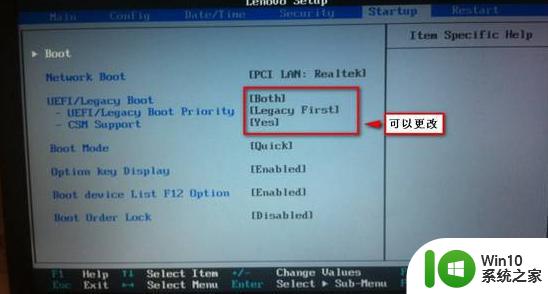
2、将Peripherals下的XHCI hand-off设置为“disabled”,Port 60/64 emulation设置为“Enabled”。
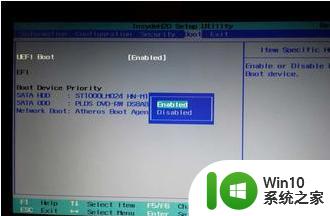
3、按F10,选择yes保存并重启电脑。
4、进入系统后安装USB3.0驱动,并将上面的设置还原。
以上就是winds10装winds7后鼠标不能用怎么解决的全部内容,有需要的用户就可以根据小编的步骤进行操作了,希望能够对大家有所帮助。
winds10装winds7后鼠标不能用怎么解决 Windows10安装Windows7后鼠标失灵怎么处理相关教程
- 安装完w7系统打开驱动精灵后鼠标就不能动了的解决方法 驱动精灵导致鼠标失灵怎么办
- w7旗舰版安装完成鼠标键盘不能动了如何解决 w7旗舰版安装完成后鼠标键盘失灵怎么办
- 如何解决重装系统后鼠标键盘失灵的问题 重装系统后鼠标键盘无法使用怎么办
- 重装win7后鼠标键盘全部失灵如何修复 重装win7后鼠标键盘不识别怎么办
- win7安装后鼠标不能用的修复方法 w7纯净版系统安装完鼠标动不了怎么办
- 重装win7系统后鼠标键盘不能用的解决方法 重装win7系统后鼠标键盘无法使用的原因
- winds10安装好软件了但是找不到图标怎么解决 Windows10安装软件后找不到图标怎么办
- 安装了win7系统之后无线鼠标没反应如何修复 安装win7系统后无线鼠标无法连接怎么解决
- 装win7专业版时鼠标键盘不能动如何解决问题 win7系统安装过程中鼠标键盘无法使用如何处理
- mac安装win7键盘和鼠标不能用如何处理 苹果装win7鼠标键盘无响应解决方法
- 华硕笔记本重装win7鼠标触摸板不能用没反应的解决教程 华硕笔记本win7系统鼠标触摸板失灵解决方法
- 鼠标指针动不了如何安装驱动 鼠标动不了怎么安装驱动
- w8u盘启动盘制作工具使用方法 w8u盘启动盘制作工具下载
- 联想S3040一体机怎么一键u盘装系统win7 联想S3040一体机如何使用一键U盘安装Windows 7系统
- windows10安装程序启动安装程序时出现问题怎么办 Windows10安装程序启动后闪退怎么解决
- 重装win7系统出现bootingwindows如何修复 win7系统重装后出现booting windows无法修复
系统安装教程推荐
- 1 重装win7系统出现bootingwindows如何修复 win7系统重装后出现booting windows无法修复
- 2 win10安装失败.net framework 2.0报错0x800f081f解决方法 Win10安装.NET Framework 2.0遇到0x800f081f错误怎么办
- 3 重装系统后win10蓝牙无法添加设备怎么解决 重装系统后win10蓝牙无法搜索设备怎么解决
- 4 u教授制作u盘启动盘软件使用方法 u盘启动盘制作步骤详解
- 5 台式电脑怎么用u盘装xp系统 台式电脑如何使用U盘安装Windows XP系统
- 6 win7系统u盘未能成功安装设备驱动程序的具体处理办法 Win7系统u盘设备驱动安装失败解决方法
- 7 重装win10后右下角小喇叭出现红叉而且没声音如何解决 重装win10后小喇叭出现红叉无声音怎么办
- 8 win10安装程序正在获取更新要多久?怎么解决 Win10更新程序下载速度慢怎么办
- 9 如何在win7系统重装系统里植入usb3.0驱动程序 win7系统usb3.0驱动程序下载安装方法
- 10 u盘制作启动盘后提示未格式化怎么回事 U盘制作启动盘未格式化解决方法
win10系统推荐
- 1 番茄家园ghost win10 32位官方最新版下载v2023.12
- 2 萝卜家园ghost win10 32位安装稳定版下载v2023.12
- 3 电脑公司ghost win10 64位专业免激活版v2023.12
- 4 番茄家园ghost win10 32位旗舰破解版v2023.12
- 5 索尼笔记本ghost win10 64位原版正式版v2023.12
- 6 系统之家ghost win10 64位u盘家庭版v2023.12
- 7 电脑公司ghost win10 64位官方破解版v2023.12
- 8 系统之家windows10 64位原版安装版v2023.12
- 9 深度技术ghost win10 64位极速稳定版v2023.12
- 10 雨林木风ghost win10 64位专业旗舰版v2023.12